去年の年末頃から、AndroidのTwitterアプリの更新ができず困っていました。
といってもTwitterは普通に使えるし、しばらく間をおけばそのうち更新できるだろうと思い放置していたんですが、一向に直る気配は無し。
具体的な挙動としては、ストアで更新ボタンをタップするとダウンロードの動作を3回ほど繰り返した後に更新がキャンセルされる、というもの。
そして下記のような通知が表示されます。
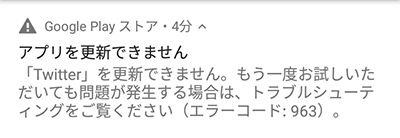
アプリを更新できません
「Twitter」を更新できません。もう一度お試しいただいても問題が発生する場合は、トラブルシューティングをご覧ください(エラーコード:963)。
もちろん、何度も何度も試しましたが更新はできず。
なんとかならないのかしら、ということで色々と試してみました。
Google Play ストアのキャッシュを削除する
「設定>アプリ>Google Play ストア」の順にタップします。
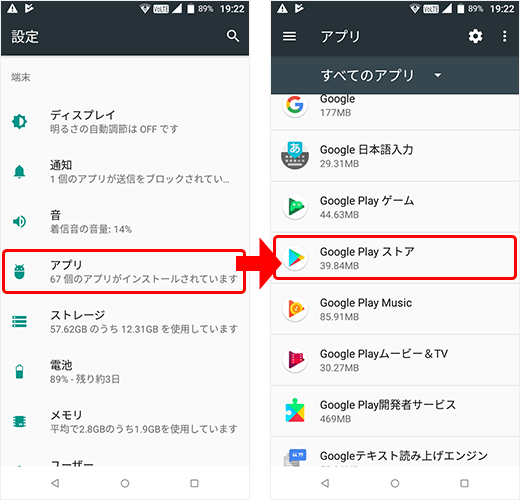
「ストレージ」をタップし、「キャッシュを削除」します。
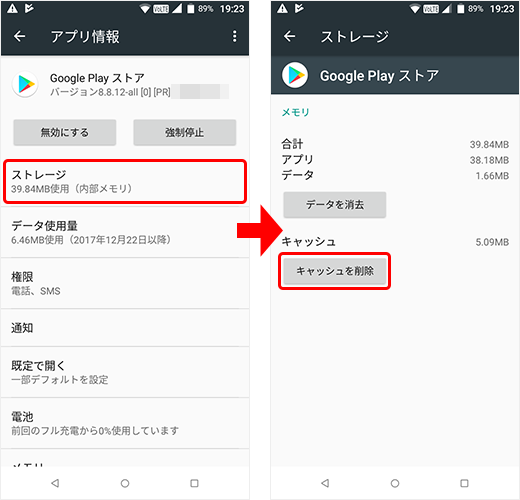
しかし、これでは解決できませんでした。
ダウンロードマネージャーのキャッシュを削除する
次に、ダウンロードマネージャーのキャッシュも削除してみました。
同じく「設定>アプリ」を開き、右上のメニューアイコンから「システムを表示」をタップすると、ダウンロードマネージャーの項目が表示されるようになります。
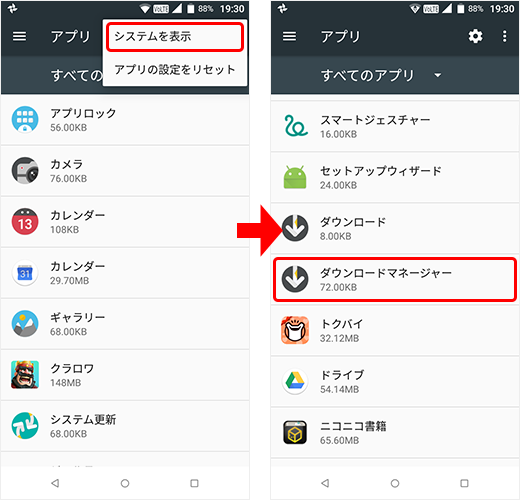
「ストレージ」をタップし、「キャッシュを削除」します。
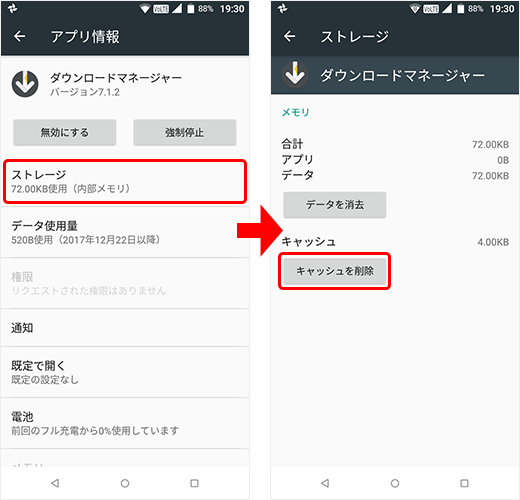
これも試しましたが、相変わらずアプリの更新はできません。
Google Play 開発者サービスのキャッシュを削除する
続けて、Google Play 開発者サービスも同様の手順でキャッシュを削除してみます。
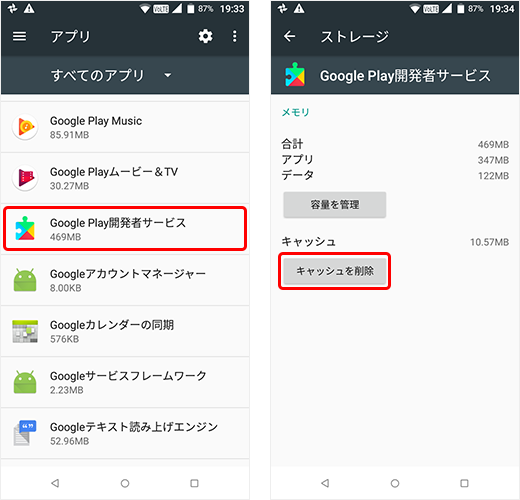
…が、これでもダメでした…。
もう我慢ならん、と限界にきた私は最終手段に出ました。
アプリのアンインストール
それは、アプリのアンインストール。
身も蓋もないですけど、最初からこうすれば良かった気もします。
一旦Twitterアプリをアンインストールして、再度インストールすれば有無を言わさず最新バージョンになりますからね!
…色々再設定が面倒なアプリの場合はオススメできませんが、アカウントがあれば復元できるタイプのアプリならこれが手っ取り早いのではないでしょうか。
もちろん、アンインストール以外の方法のいずれかで解決する方もいると思うので、早まらず色々トライしてみてください。
ちなみに、「Google Play ストアのアプリ自体の更新をアンインストールする」「SDカードを挿し直す」といった方法で解決する場合もあるようです。
後から知ったので今回は試していませんが、もしまた同じような現象に出くわしたら試してみたいと思います。





